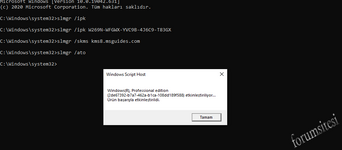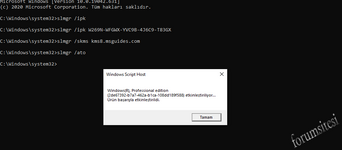Windows'u Etkinleştir Nasıl Kaldırılır?
Merhaba Windows'u etkinleştir yazısı nasıl kalkar diye düşünüyosanız yasal olarak nasıl kaldırabiliceğinizi anlatıyorum.
1. İlk önce çalıştır kısmına "Regedit" yazıyoruz.
2. Karşınıza çıkan dosyalardan "hkey_local_machıne" adlı dosyayı genişletiyoruz.
3. "Hkey_local_machıne" dosyası içindeki "System" dosyasını genişletiyoruz.
4. "System" dosyasında ki "currentcontrolset" dosyasını genişletiyoruz.
5. "Currentcontrolset" dosyasında ki "services" dosyasını genişletiyoruz.
6. "Services" dosyasında "svsvc" dosyasını buluyoruz ve 1 kere tıklıyoruz.
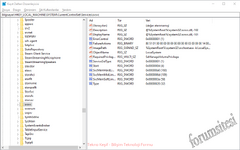
Hepsini yaptığınızda ekranınızın böyle gözükmesi gerekiyor:
"Svsvc" dosyasına tıkladığınızda sağda açılan klasörün içinden "start" dosyasını bulun.
"Start" dosyasına sağ tıklayığ "değiştir..." bölümüne tıklayın.
Açılan pencerede "değer verisi" kısmında "3" yazıyor olacak.
"3" yazısını silin ve "4" yapın.
Her şey tamam tek yapmanız gereken pencereyi kapatmak ve bilgisayarı yeniden başlatmak.
Eğer etkinleştirmek istersenizde şu konumuza göz ata bilirisiniz :
*************************************************************************************
Windows 10 Etkinleştirme 2024 Windows 10 Ürün Anahtarı İle Win 10
Windows 10 Etkinleştirme
Windows 10 Pro Etkinleştirme işlemini orijinal Windows 10 Ürün anahtarı ile yapacağız. Windows 10 Etkinleştirme işlemi Windows 10 Pro Key ile yapıldığı için tamamen yasal bir işlemdir. Böylelikle “Windows Lisansınızın Süresi Yakında Dolacak” hatasından da kurtulmuş olacaksınız.
Windows 10 Etkinleştirme Nedir ?
Bu makalemizde yer alan işlem ile bir çok bilgisayarı aynı anda etkinleştirebilmemiz mümkün. Windows 10 Pro keyleri kullanarak bir KMS serverine bağlanıyoruz ve Windows 10 etkinleştirme işlemi sağlıyoruz. Bu işlem tamamen zararsız ve yasal bir işlemdir. Windows 10 Pro‘nun kendi etkinleştirme sunucusuna değil de KMS(Key Management Services) serverlerine bağlanıyoruz.
Windows 10 KMS Etkinleştirme Nedir?
KMS çok eskiden beri kullanılan bir tekniktir. Bu teknik birden fazla bilgisayarda Windows 10 etkinleştirme işlemi yapmak üzere kullanılır. KMS serverlerinde genelde bir lisans key ile sınırlı sayıda bilgisayar etkinleştirebilirsiniz. Lakin 3-5 gibi sınırlı sayılar değildir kasıt. Çok daha fazla bilgisayardan bahsediyorum, elbette bunun da bir sınırı oluyor kesinlikle.
KMS aslında bir bilgisayardır. Bir bilgisayarın KMS sunucu görevini üstlenmesidir. Etkinleştirme yapılırken de bu bilgisayar ile bağlantı kurulur yani KMS ile lisanslama işlemi yapılırken, lisanslama işlemi yapılan bilgisayar doğrudan Microsoft ile bağlantı kurmaz.
Herhangi bir Windows 10 Crack DEĞİLDİR! Tamamen zararsız ve güvenebileceğiniz bir yöntemdir. Bu konuya sürekli değinmemin nedeni Youtube de çekmiş olduğum bir videoda bazı insanların bu yönteme güvenmediklerini gördüm. KMS konusunda daha detaylı bilgi almak isterseniz buraya tıklayabilirsiniz.
Windows 10 Etkinleştirme CMD İle
Yukarıda da değindiğim gibi bir KMS sunucusuna bağlanacağız. Bunu yapabilmemiz için CMD(Komut İstemin)’i açmamız gerekecektir. İsterseniz işlemlere başlayalım. Çok kısa bir işlem ile bedava Windows 10 Etkinleştirme yapabileceksiniz.
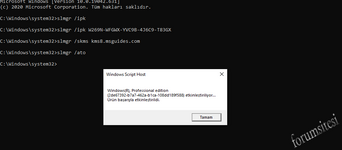
Öncelikle başlat menüsüne tıklayarak CMD yazın. Ardından çıkan “Komut İstemi” simgesine farenizin sağ tuşuyla basarak “Yönetici Olarak Çalıştır” deyin.
Açılan pencerede slmgr /ipk komutunu yapıştırın ve enter yapın.(Kopyaladıktan sonra Komut İstemine giderek sağ tıklamanız yeterlidir.)
Karşınıza defalarca pencere açılacaktır. Her gelen pencereye “Tamam” diyerek ilerleyin.
Ardından Komut İstemine slmgr /ipk W269N-WFGWX-YVC9B-4J6C9-T83GX bu kodu yapıştırın ve “Enter”e basın.(Biraz bekletebilir.)
Bekledikten sonra Windows 10 lisans anahtarının başarılı bir şekilde kayıt defterine eklendiğine dair bir uyarı alacaksınız o ekranda “Tamam” butonuna tıklayın.
Bu sefer slmgr /skms kms8.msguides.com komutunu girin ve “Enter”e tıklayın. Bu kod ile KMS sunucusuna bağlanacağız. Yine gelen uyarıya “Tamam” deyin.
Son olarak slmgr /ato kodunu girin ve “Enter” tuşuna basın. Bu kısım sizi bayağı bekletebilir ama bekledikten sonra mutlu olacaksınız. Artık Windows 10 Pro key ile etkinleştirme yapmış oldunuz. Hayırlı uğurlu Olsun.
Merhaba Windows'u etkinleştir yazısı nasıl kalkar diye düşünüyosanız yasal olarak nasıl kaldırabiliceğinizi anlatıyorum.
1. İlk önce çalıştır kısmına "Regedit" yazıyoruz.
2. Karşınıza çıkan dosyalardan "hkey_local_machıne" adlı dosyayı genişletiyoruz.
3. "Hkey_local_machıne" dosyası içindeki "System" dosyasını genişletiyoruz.
4. "System" dosyasında ki "currentcontrolset" dosyasını genişletiyoruz.
5. "Currentcontrolset" dosyasında ki "services" dosyasını genişletiyoruz.
6. "Services" dosyasında "svsvc" dosyasını buluyoruz ve 1 kere tıklıyoruz.
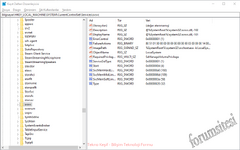
Hepsini yaptığınızda ekranınızın böyle gözükmesi gerekiyor:
"Svsvc" dosyasına tıkladığınızda sağda açılan klasörün içinden "start" dosyasını bulun.
"Start" dosyasına sağ tıklayığ "değiştir..." bölümüne tıklayın.
Açılan pencerede "değer verisi" kısmında "3" yazıyor olacak.
"3" yazısını silin ve "4" yapın.
Her şey tamam tek yapmanız gereken pencereyi kapatmak ve bilgisayarı yeniden başlatmak.
Eğer etkinleştirmek istersenizde şu konumuza göz ata bilirisiniz :
*************************************************************************************
Windows 10 Etkinleştirme 2024 Windows 10 Ürün Anahtarı İle Win 10
Windows 10 Etkinleştirme
Windows 10 Pro Etkinleştirme işlemini orijinal Windows 10 Ürün anahtarı ile yapacağız. Windows 10 Etkinleştirme işlemi Windows 10 Pro Key ile yapıldığı için tamamen yasal bir işlemdir. Böylelikle “Windows Lisansınızın Süresi Yakında Dolacak” hatasından da kurtulmuş olacaksınız.
Windows 10 Etkinleştirme Nedir ?
Bu makalemizde yer alan işlem ile bir çok bilgisayarı aynı anda etkinleştirebilmemiz mümkün. Windows 10 Pro keyleri kullanarak bir KMS serverine bağlanıyoruz ve Windows 10 etkinleştirme işlemi sağlıyoruz. Bu işlem tamamen zararsız ve yasal bir işlemdir. Windows 10 Pro‘nun kendi etkinleştirme sunucusuna değil de KMS(Key Management Services) serverlerine bağlanıyoruz.
Windows 10 KMS Etkinleştirme Nedir?
KMS çok eskiden beri kullanılan bir tekniktir. Bu teknik birden fazla bilgisayarda Windows 10 etkinleştirme işlemi yapmak üzere kullanılır. KMS serverlerinde genelde bir lisans key ile sınırlı sayıda bilgisayar etkinleştirebilirsiniz. Lakin 3-5 gibi sınırlı sayılar değildir kasıt. Çok daha fazla bilgisayardan bahsediyorum, elbette bunun da bir sınırı oluyor kesinlikle.
KMS aslında bir bilgisayardır. Bir bilgisayarın KMS sunucu görevini üstlenmesidir. Etkinleştirme yapılırken de bu bilgisayar ile bağlantı kurulur yani KMS ile lisanslama işlemi yapılırken, lisanslama işlemi yapılan bilgisayar doğrudan Microsoft ile bağlantı kurmaz.
Herhangi bir Windows 10 Crack DEĞİLDİR! Tamamen zararsız ve güvenebileceğiniz bir yöntemdir. Bu konuya sürekli değinmemin nedeni Youtube de çekmiş olduğum bir videoda bazı insanların bu yönteme güvenmediklerini gördüm. KMS konusunda daha detaylı bilgi almak isterseniz buraya tıklayabilirsiniz.
Windows 10 Etkinleştirme CMD İle
Yukarıda da değindiğim gibi bir KMS sunucusuna bağlanacağız. Bunu yapabilmemiz için CMD(Komut İstemin)’i açmamız gerekecektir. İsterseniz işlemlere başlayalım. Çok kısa bir işlem ile bedava Windows 10 Etkinleştirme yapabileceksiniz.
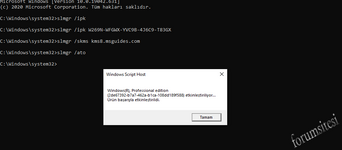
Öncelikle başlat menüsüne tıklayarak CMD yazın. Ardından çıkan “Komut İstemi” simgesine farenizin sağ tuşuyla basarak “Yönetici Olarak Çalıştır” deyin.
Açılan pencerede slmgr /ipk komutunu yapıştırın ve enter yapın.(Kopyaladıktan sonra Komut İstemine giderek sağ tıklamanız yeterlidir.)
Karşınıza defalarca pencere açılacaktır. Her gelen pencereye “Tamam” diyerek ilerleyin.
Ardından Komut İstemine slmgr /ipk W269N-WFGWX-YVC9B-4J6C9-T83GX bu kodu yapıştırın ve “Enter”e basın.(Biraz bekletebilir.)
Bekledikten sonra Windows 10 lisans anahtarının başarılı bir şekilde kayıt defterine eklendiğine dair bir uyarı alacaksınız o ekranda “Tamam” butonuna tıklayın.
Bu sefer slmgr /skms kms8.msguides.com komutunu girin ve “Enter”e tıklayın. Bu kod ile KMS sunucusuna bağlanacağız. Yine gelen uyarıya “Tamam” deyin.
Son olarak slmgr /ato kodunu girin ve “Enter” tuşuna basın. Bu kısım sizi bayağı bekletebilir ama bekledikten sonra mutlu olacaksınız. Artık Windows 10 Pro key ile etkinleştirme yapmış oldunuz. Hayırlı uğurlu Olsun.